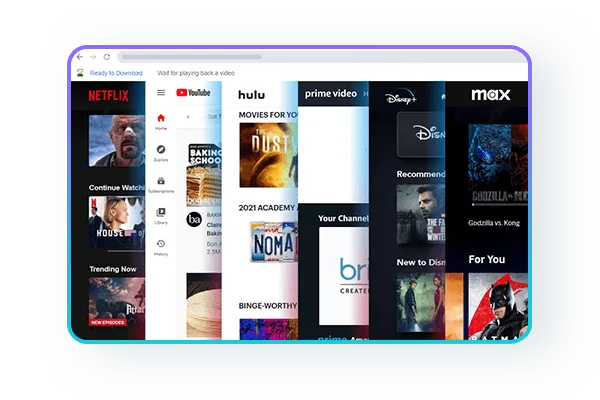Contents
StreamFab とは
StreamFabは、DVDFabソフトウェアが提供する最新のストリーミング動画ダウンローダーです。このダウンローダーは、日常的に動画を楽しむユーザーに最適な機能を提供しています。最高320kbps音質および最高8K品質のダウンロードにも対応しています。
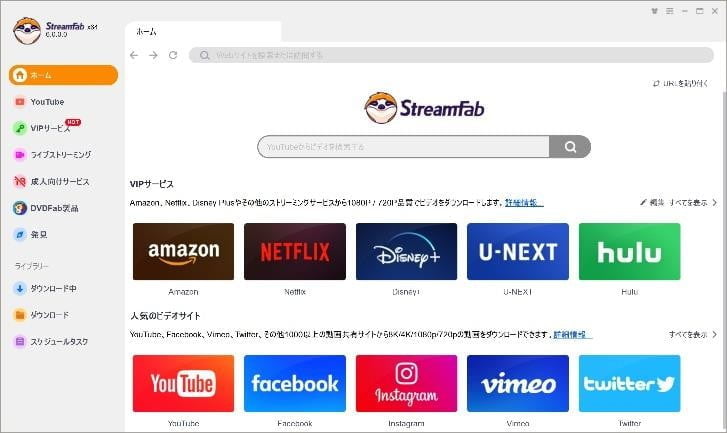
主な機能と特徴:
- 1000以上のWebサイトから、数多くのオンライン音楽と動画をダウンロードでき。
- Netflix、Amazonプライムビデオ、U-next、Tverなどのストリーミングサービスの動画もダウンロード可能です。
- 音声品質は128kbpsから320kbpsまで選択できます。
- 動画解像度は144pから8K UHDまで選択可能です。
- Turbo-Speed機能を使えば、YouTube音楽と動画を最大10倍の速度でダウンロードできます。
- ダウンロードキューをまとめて一括処理できます。
- 5つの動画を同時に処理することができます。
- プレイリストから動画を一括的にダウンロドできます。
- ダウンロードした音楽や動画を簡単に整理できます。
StreamFab ダウンロード&インストール
StreamFab をダウンロードする
StreamFabの製品ページまたはダウンロードセンターから、オンラインインストーラーかオフラインインストーラーをダウンロードできます。
製品ページとダウンロードセンターにあるダウンロードボタンをクリックすると、オンラインインストーラー(約6.2MB)がダウンロードされます。実行後、残りのコンポーネントがオンラインでダウンロードされます。この方法でStreamFabをインストールする場合、毎回インターネット接続が必要です。ただし、このオンラインインストーラーをHDDに保存しておけば、常に最新版をインストールできるというメリットがあります。
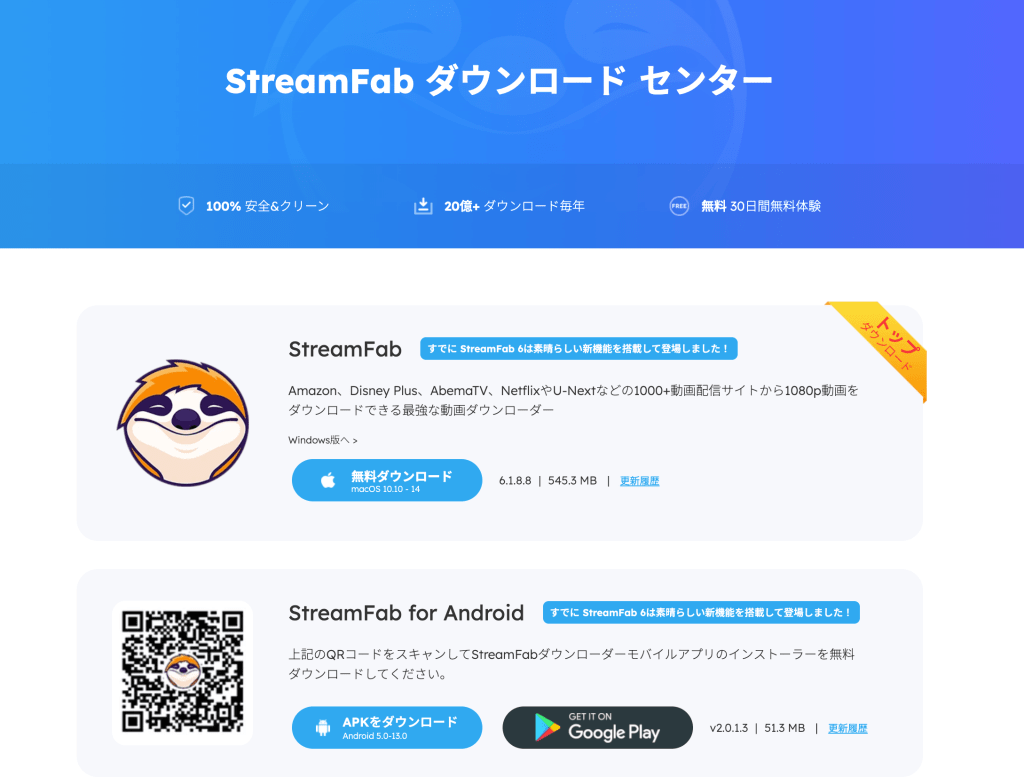
オフラインインストーラーを希望する場合は、「このオフラインインストーラーをダウンロード」をクリックしてください。StreamFabのスタンドアロンインストーラーがダウンロードされます。オフラインインストーラーは、初回ダウンロード時にソフトウェア全体を取得するため、インストール時にインターネット接続は不要です。そのため、インストール作業中はオフラインでも問題ありません。
StreamFab をインストールする
オンラインインストーラーを使用する場合
ステップ 1:StreamFab公式にアクセスして、「無料ダウンロード」をクリックして、オンラインインストーラーをダウンロードします。
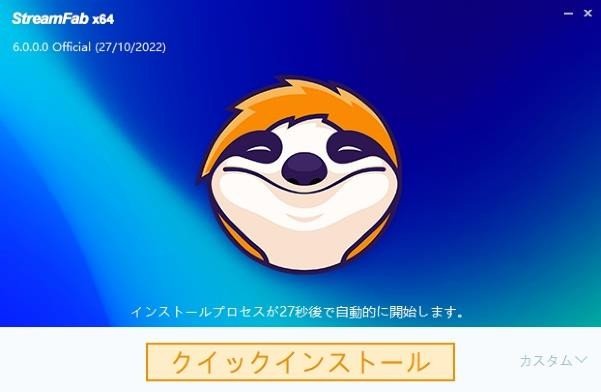
ステップ2: ダウンロードしたStreamFabオンラインインストーラーをダブルクリックして実行し、「クイックインストール」を選択します。プログラムは通常、C:\Program Files\DVDFab\StreamFabに保存されます。
ステップ3: 必要な情報をダウンロードするため、しばらくお待ちください。
ステップ4: インストールが開始されます。完了までそのままお待ちください。
ステップ5: インストールが完了します。
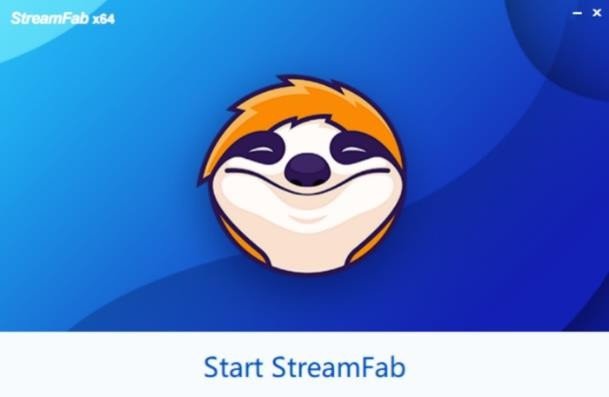
オフラインインストーラーを使用する場合
ステップ 1:ダウンロードセンターからオフラインインストーラーをダウンロードします。
ステップ2: ダウンロードしたオフラインインストーラーをダブルクリックすると、インストールが開始されます。
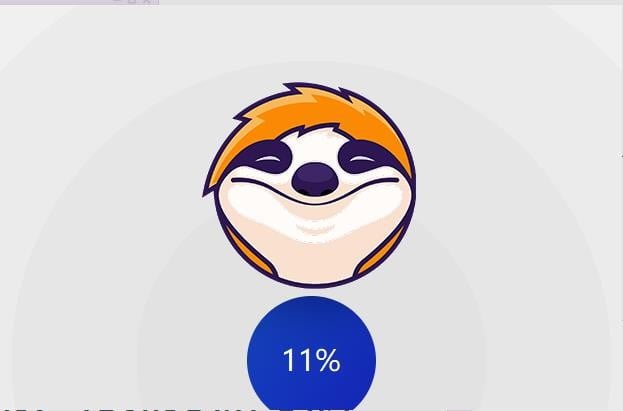
ステップ3: インストールが完了するまでお待ちください。
StreamFab の認証/認証取り消し
StreamFabの認証方法
StreamFabはオンライン認証方式を採用しています。以下の点に注意してください:
[st-mybox title=”注意ポイント” webicon=”st-svg-exclamation-circle” color=”#ef5350″ bordercolor=”#ef9a9a” bgcolor=”#ffebee” borderwidth=”2″ borderradius=”5″ titleweight=”bold” fontsize=”” myclass=”st-mybox-class” margin=”25px 0 25px 0″]
- ファイアウォールやアンチウイルスソフトの設定を確認し、StreamFabのインターネットアクセスがブロックされていないか確認してください。
- 認証前に、StreamFabメンバーセンターのアカウントを持っているか確認してください。アカウントがない場合は、新規作成が必要です。
[/st-mybox]
認証手順:
- StreamFabを起動し、メイン画面右上の「三」アイコンをクリックします。
- ドロップダウンメニューから「認証」を選択し、認証ウィンドウを開きます。
- StreamFabメンバーセンターで登録したメールアドレスとパスワードを入力し、「認証」ボタンをクリックします。
- 情報が正しければ、「デバイス認証」ウィンドウが表示されます。「はい」をクリックして閉じてください。
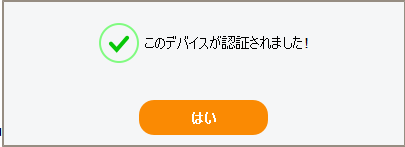
メインインターフェイス
StreamFabを起動すると、使いやすく設計されたメインインターフェイスが表示されます。このインターフェイスは主に左側のナビゲーションペインと右側のメイン表示エリアで構成されています。
左側ナビゲーションペイン
ここには主要な機能カテゴリーが並んでおり、簡単にアクセスできるようになっています。
a) ホーム:
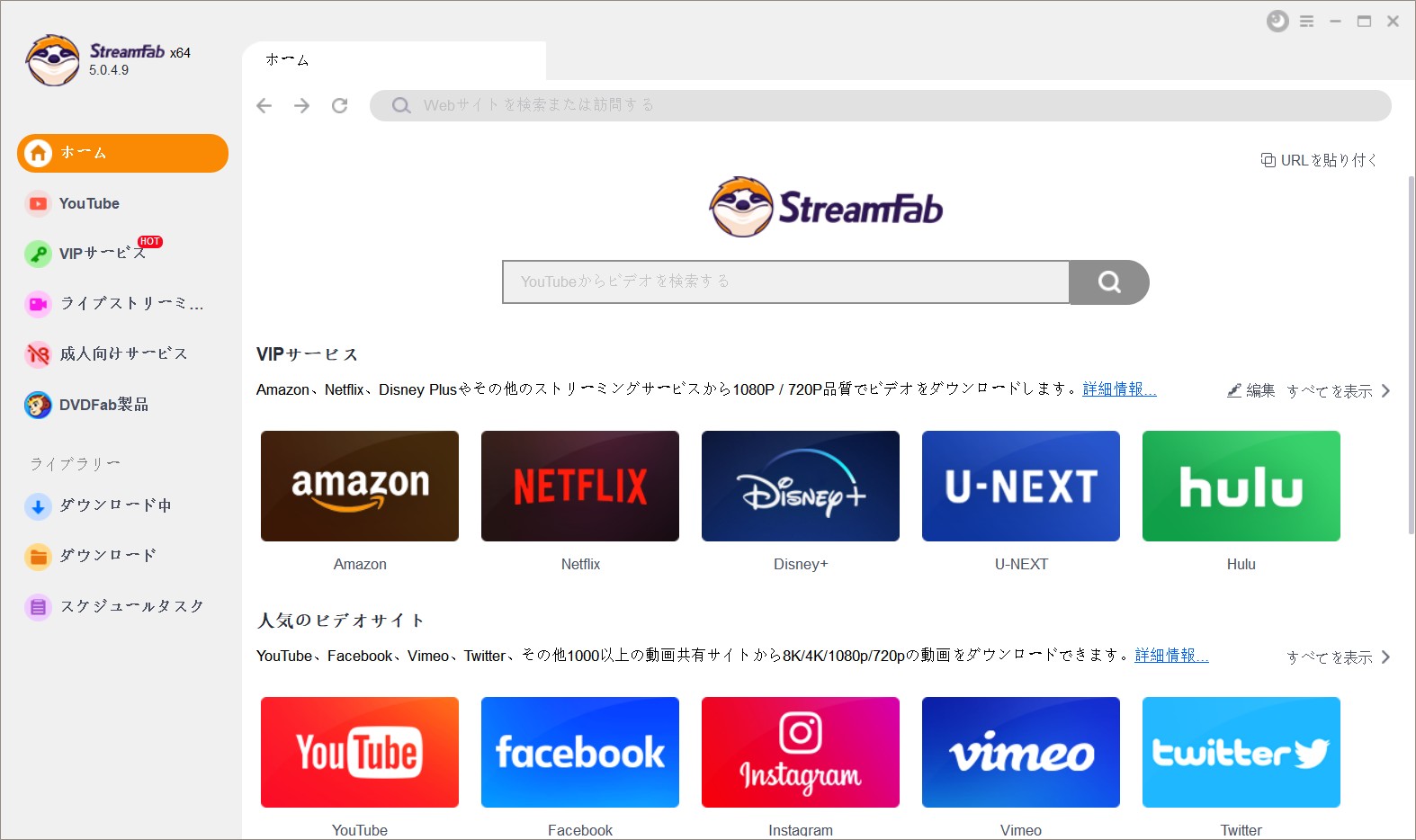
- 上部に検索ボックスがあり、YouTube動画を直接検索できます。
- VIPサービスセクションでは人気のストリーミングサービスにアクセスできます。
- 人気動画サイトセクションでは無料の動画・音声共有サイトにアクセスできます。
- 「すべて表示」ボタンで、さらに多くのサービスやサイトを確認できます。
- 「編集」ボタンで、ホームページに表示するサービスをカスタマイズできます。
b) YouTube:
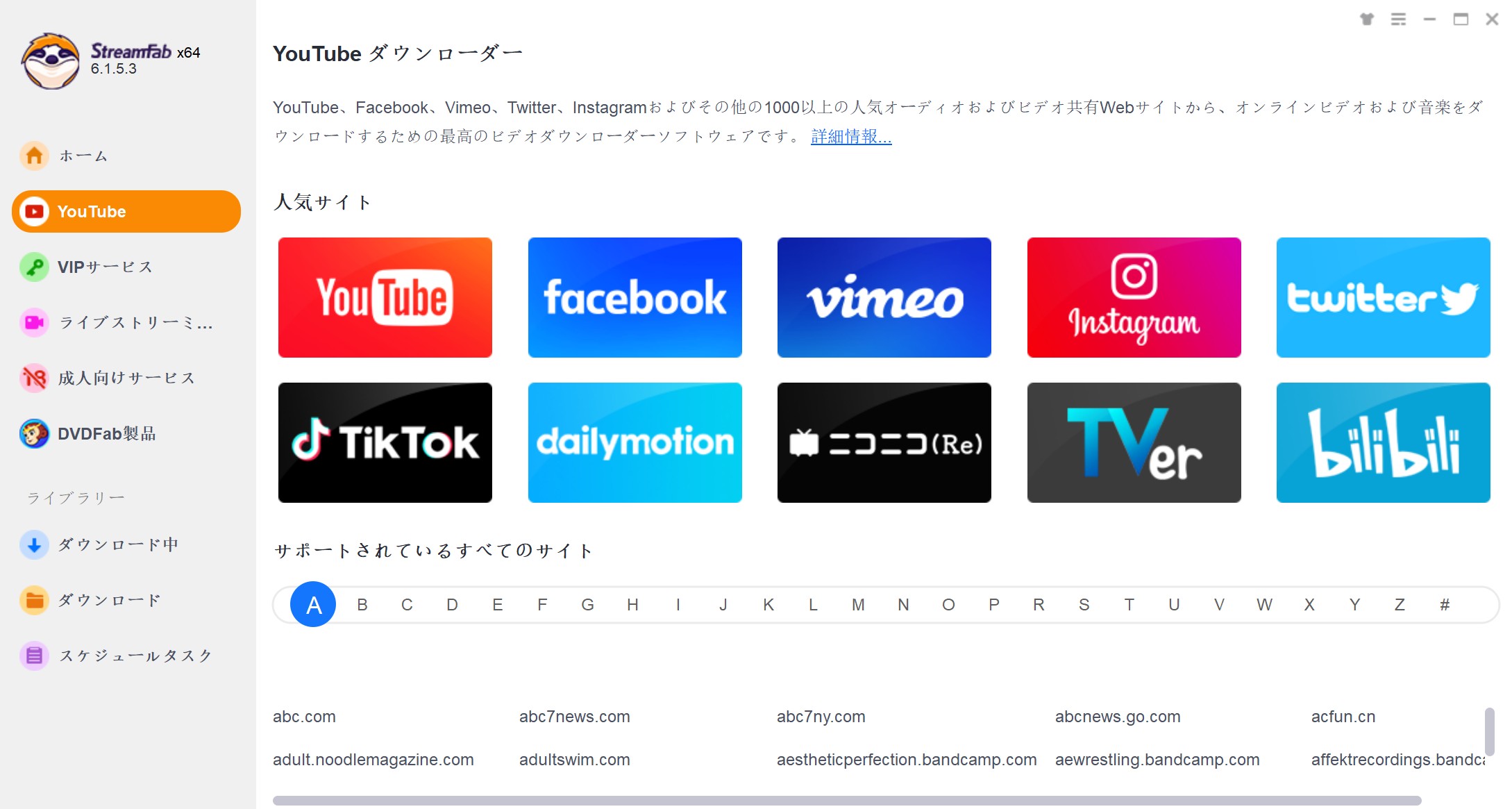
- 人気の無料ビデオおよびオーディオ共有サイトにアクセスできます。
- アルファベット順のテーブルで、サポートされている全サイトを確認できます。
c) VIPサービス:
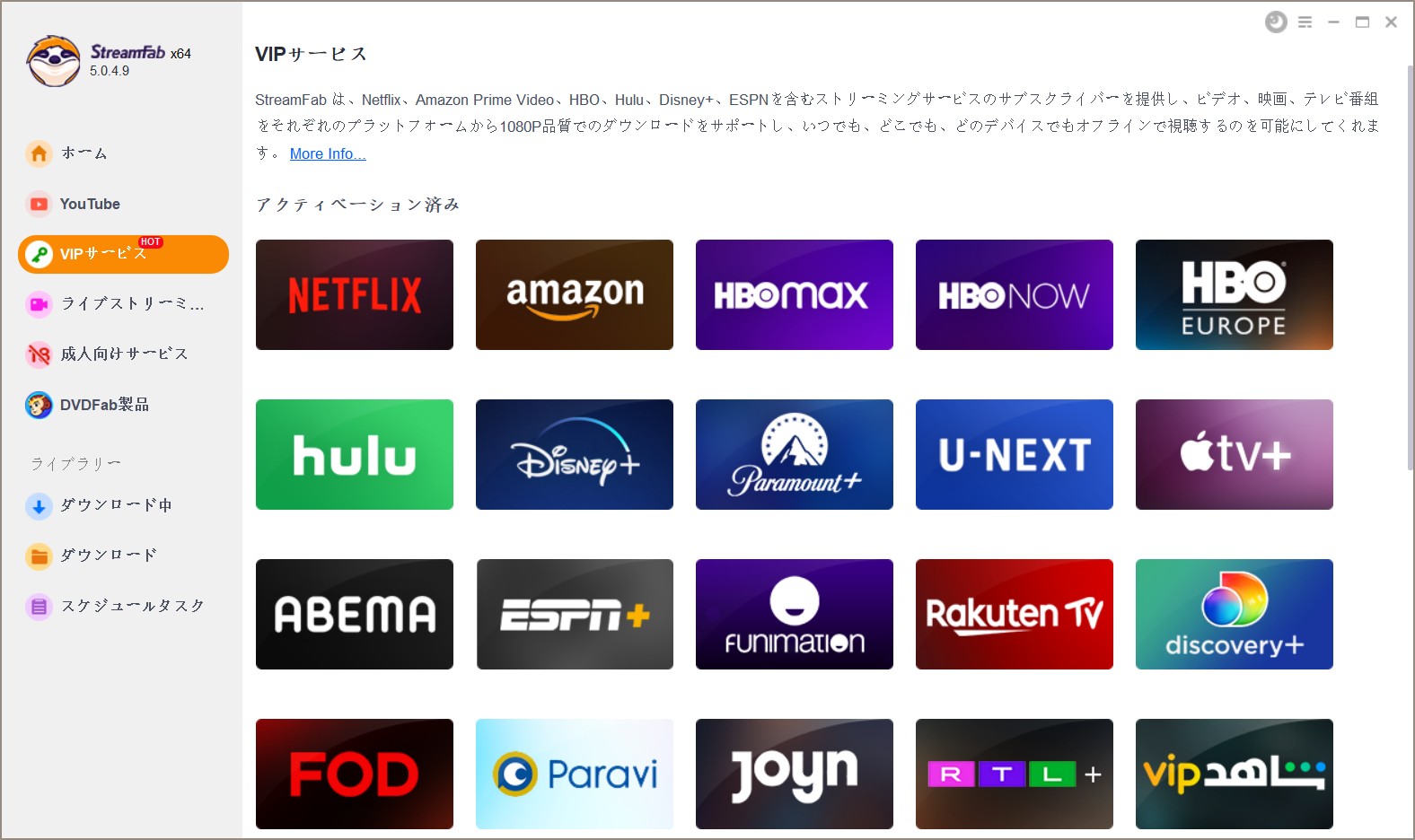
- Netflix、Disney+、HBO MAXなどの有料ストリーミングサービスにアクセスできます。
- DRM暗号化されたコンテンツもダウンロード可能です。
d) ライブストリーミング:
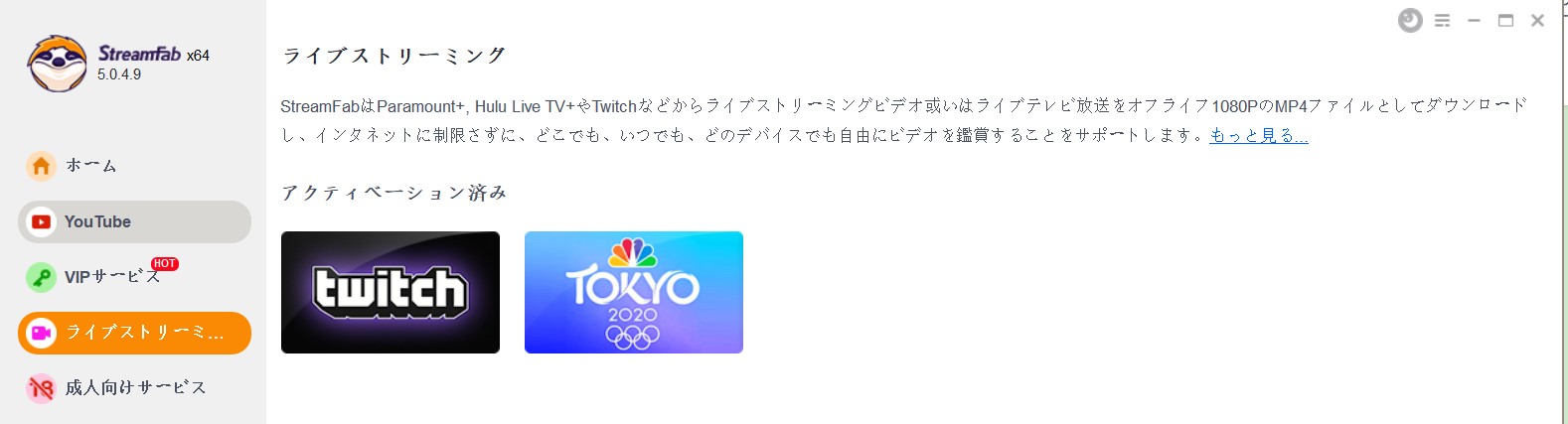
- ライブストリーミングビデオサイトからコンテンツをダウンロードできます。
e) 成人向けサービス:
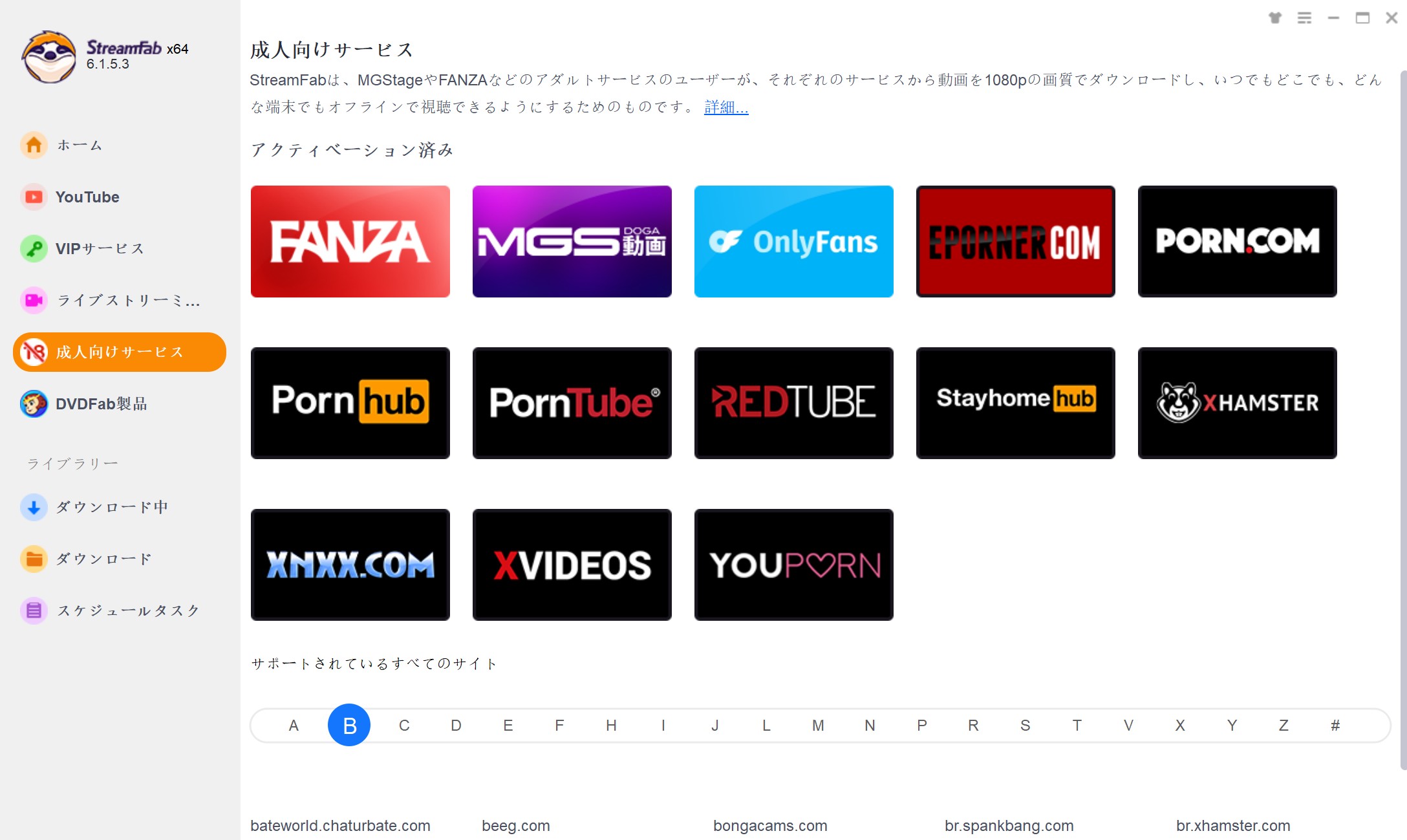
- 有料および無料のアダルトコンテンツサイトにアクセスできます。
f) DVDFab製品:
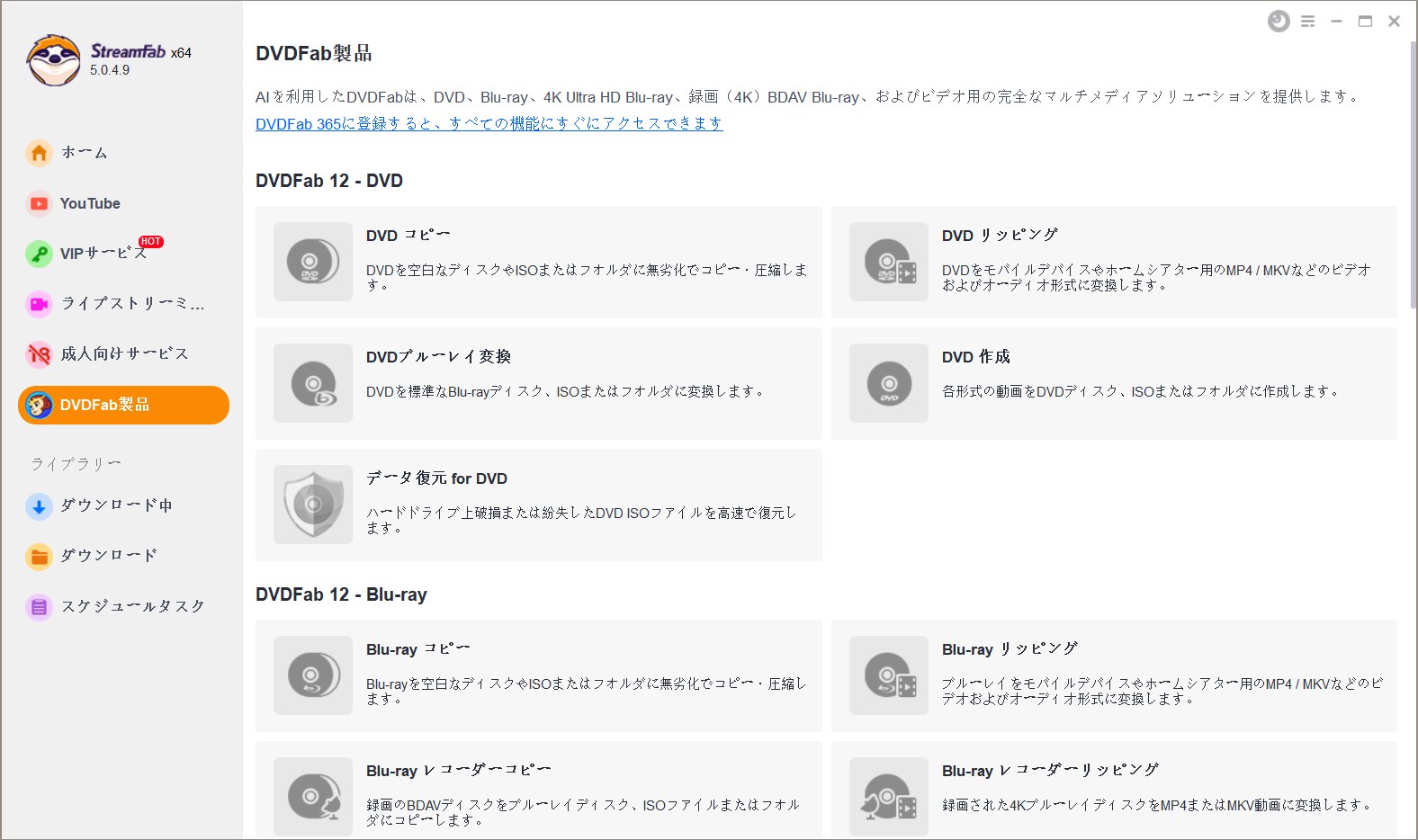
- DVDFabソフトウェアファミリーの他製品情報を確認できます。
g) ダウンロード中:
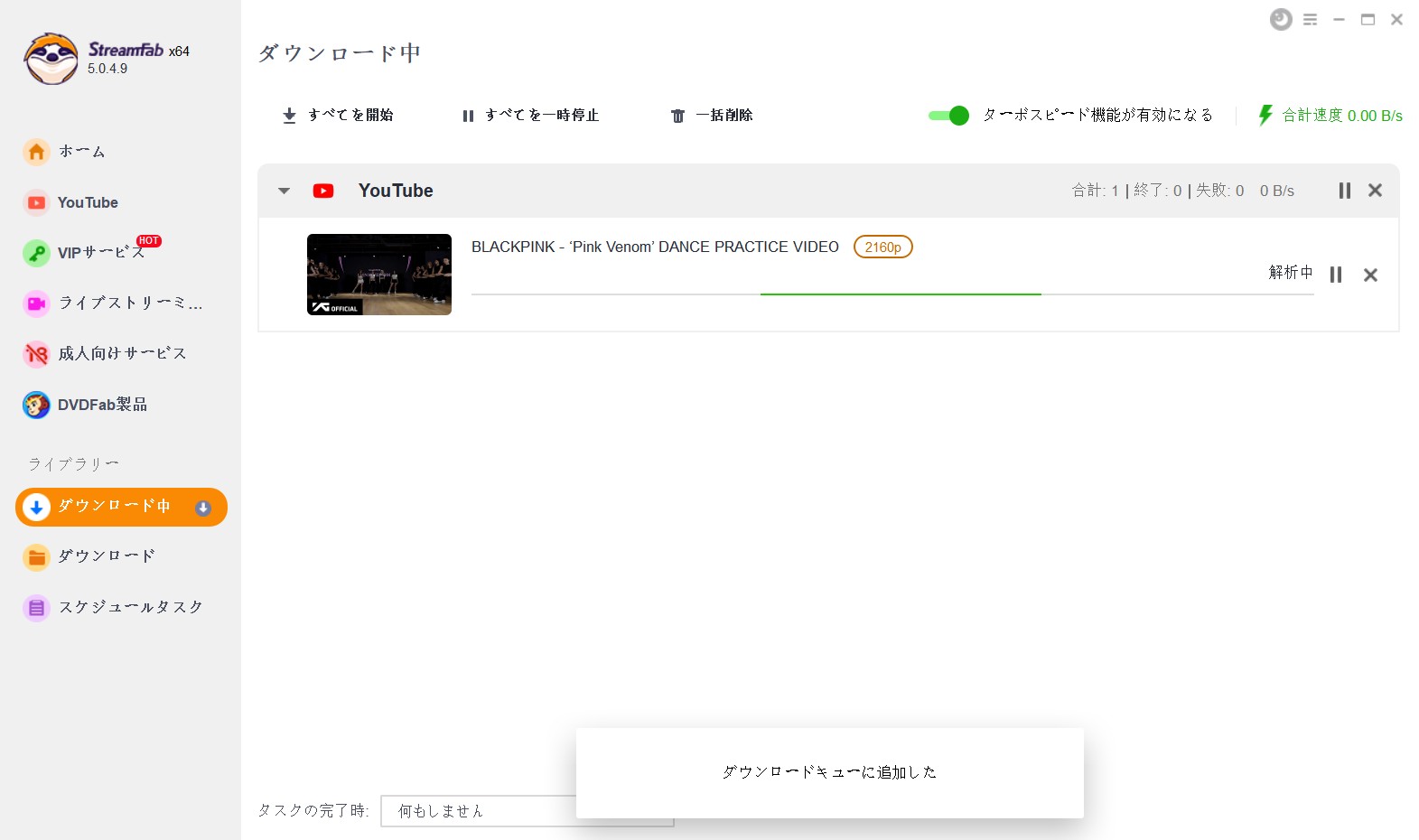
- 現在進行中のダウンロードタスクとその状況をリアルタイムで確認できます。
- ダウンロードの一時停止、再開、削除が可能です。
h) ダウンロード:
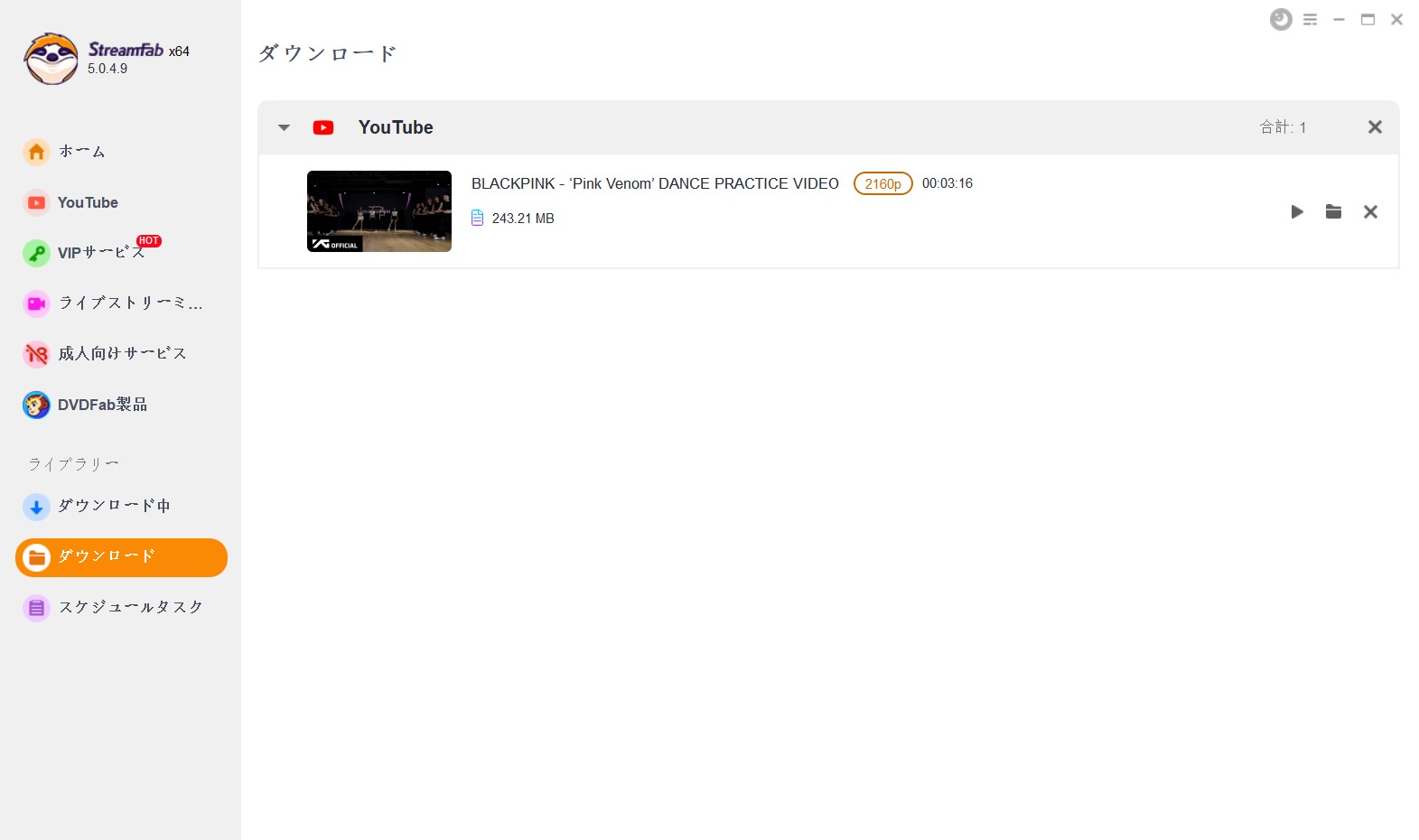
- ダウンロード済みの全てのビデオにアクセスできます。
i) スケジュールタスク:
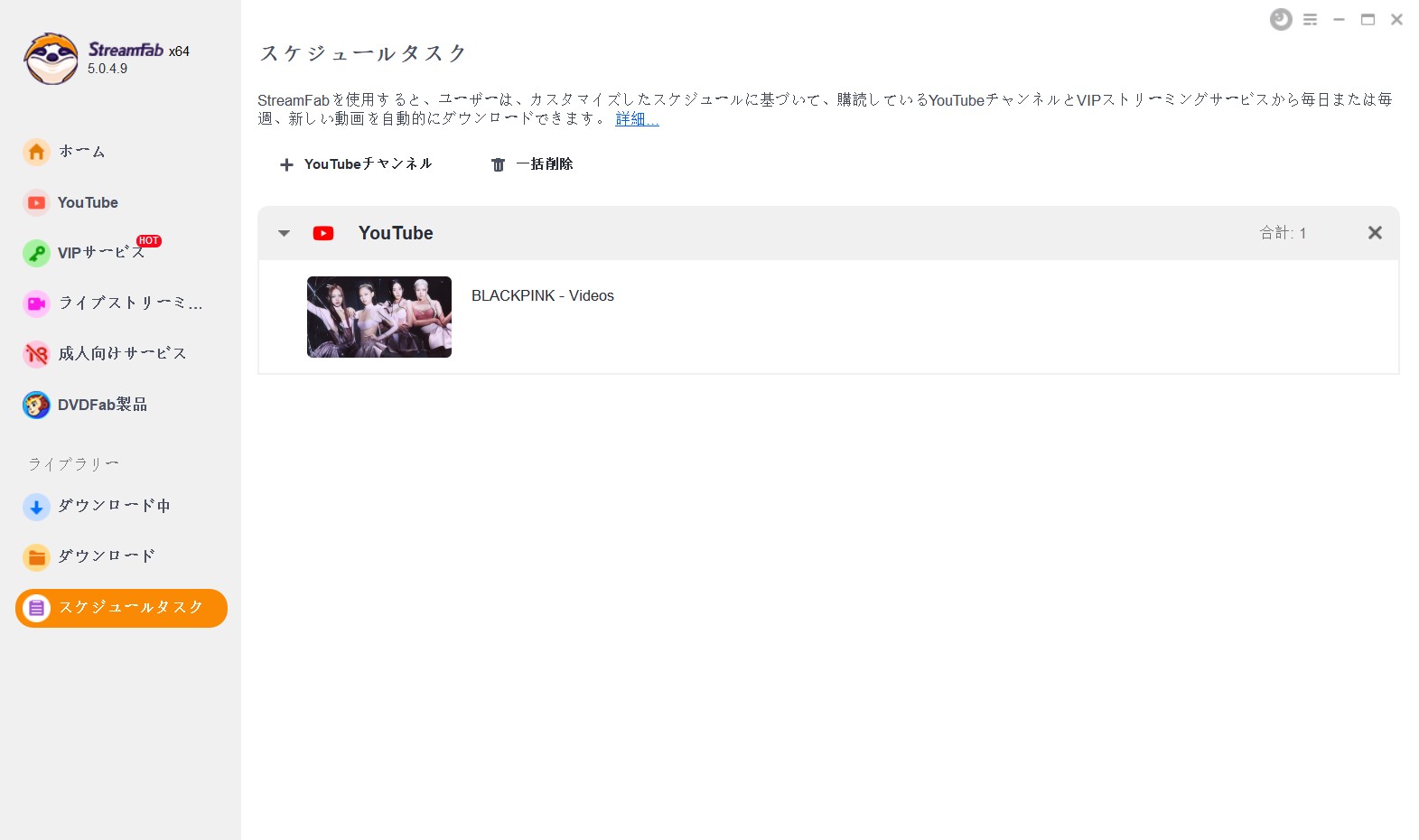
- YouTubeチャンネルの新着動画を自動ダウンロードするよう設定できます。
右側メイン表示エリア
選択したカテゴリーに応じて、以下のような情報が表示されます:
- ホーム画面では、検索ボックス、おすすめサービス、人気サイトなどが表示されます。
- 各サービスやサイトを選択すると、そのコンテンツや検索結果が表示されます。
- 「ダウンロード中」や「ダウンロード」タブでは、対応するタスクやファイルのリストが表示されます。
上部ツールバー
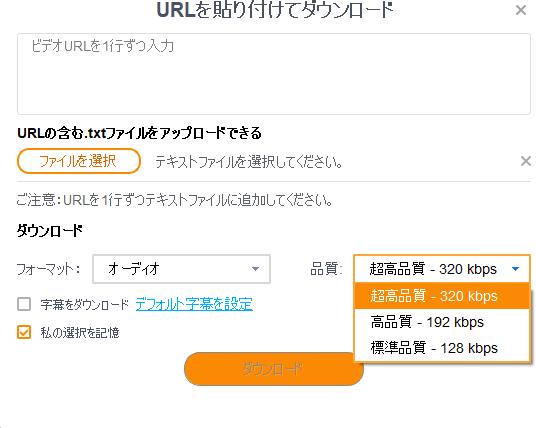
右上には以下の機能があります:
- 「URLを貼り付ける」ボタン:ブラウザで開いている動画のURLを直接入力してダウンロードできます。
- 「三」(ハンバーガー)アイコン:設定、認証、ヘルプなどの追加機能にアクセスできます。
オンライン音楽・動画のダウンロード
StreamFabは多様なウェブサイトからのコンテンツダウンロードに対応した強力なツールです。
対応サイト数:1000以上 音楽ダウンロード仕様: • 形式:MP3 • 音質:128kbps~320kbps(選択可)
動画ダウンロード仕様: • 形式:MP4 • 画質:144p~8K UHD(選択可)
詳細な手順:
検索:
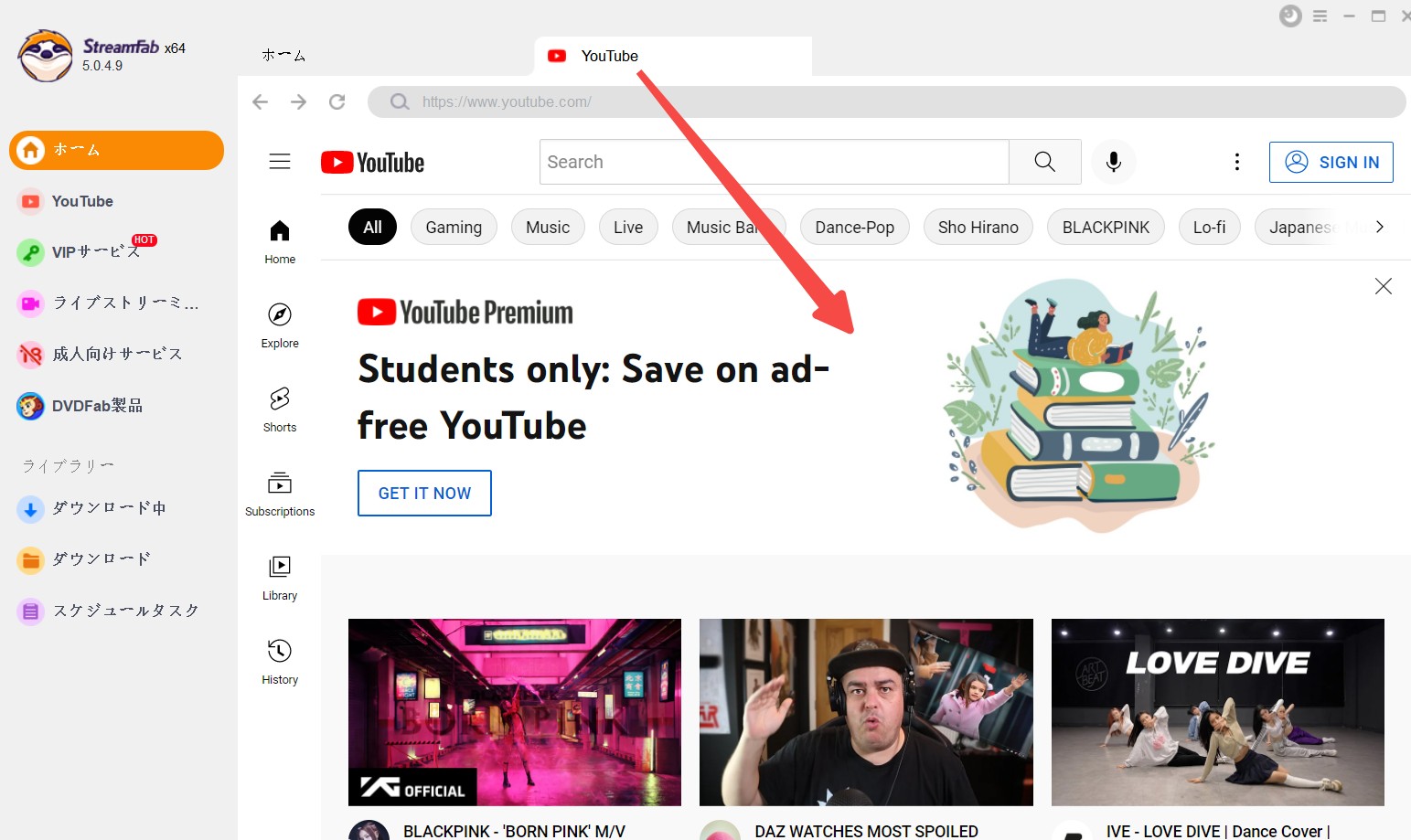
メイン画面上部の検索ボックスにキーワードを入力
エンターキーを押すか検索アイコンをクリック
コンテンツ選択:
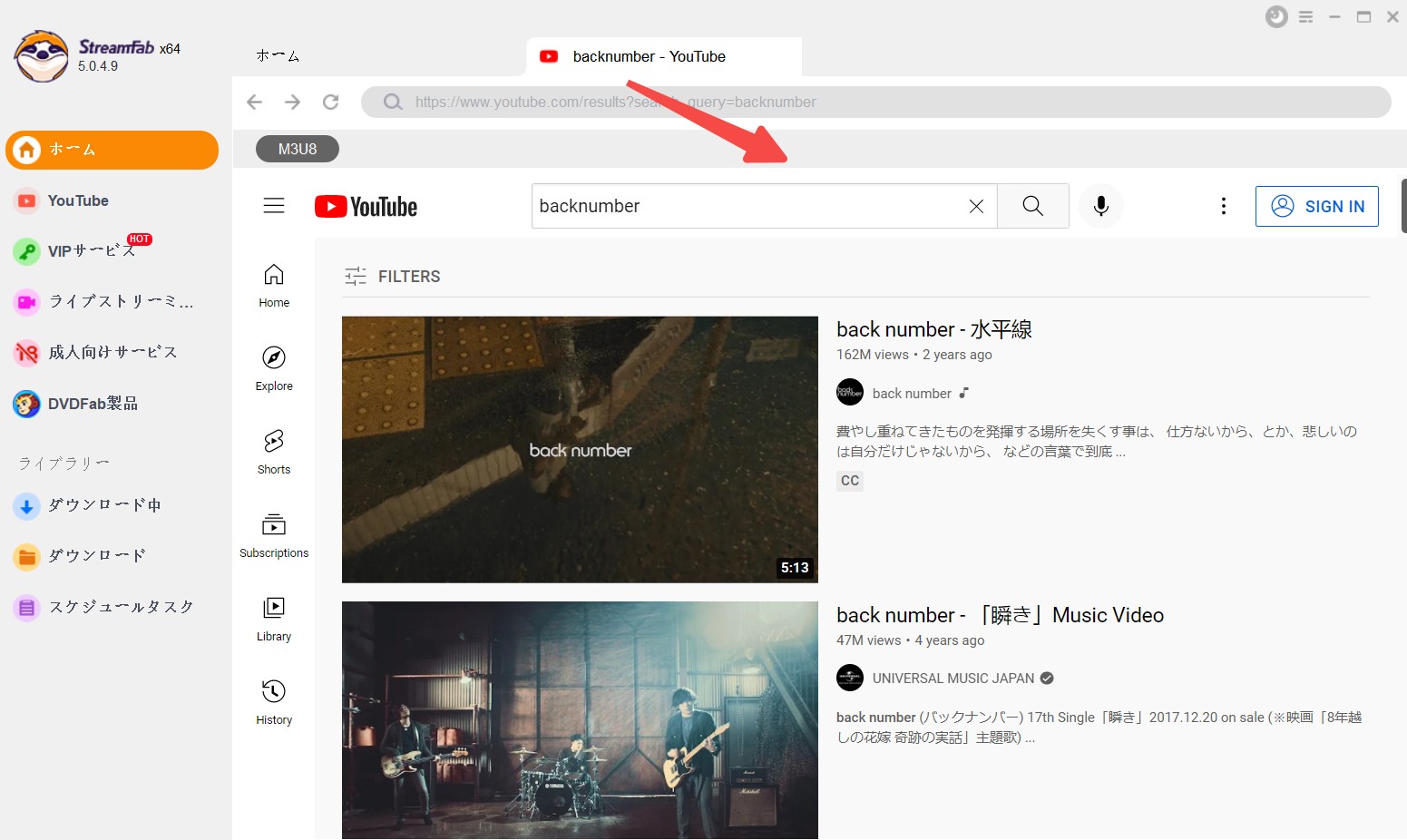
検索結果から目的の動画や音楽を見つける
サムネイルをクリックして再生を開始
ダウンロード設定:
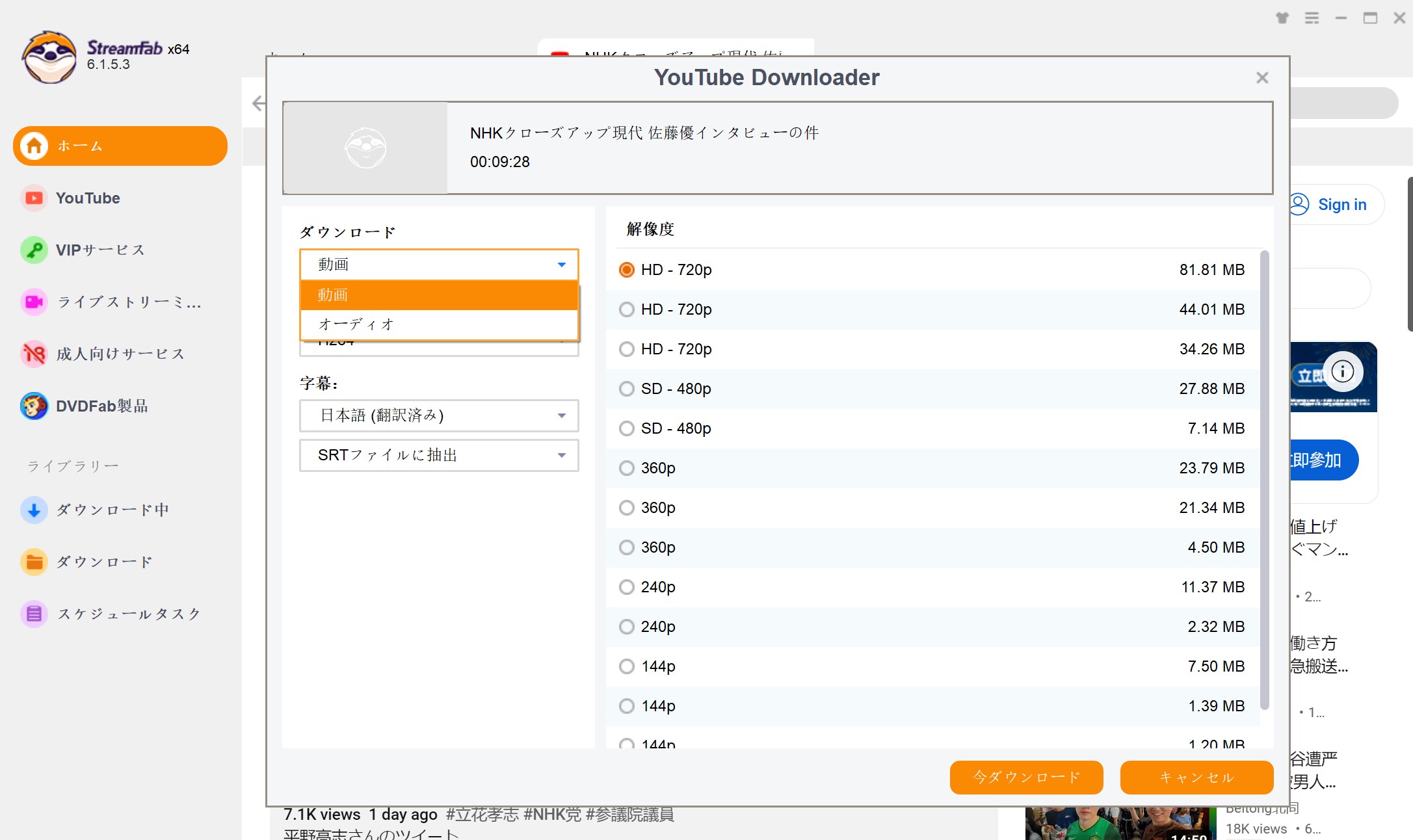
再生開始後、ポップアップウィンドウが表示される
「音楽のみ」か「動画」かを選択
希望の品質レベルを選択(音楽:128kbps~320kbps、動画:144p~8K UHD)
ダウンロード開始:
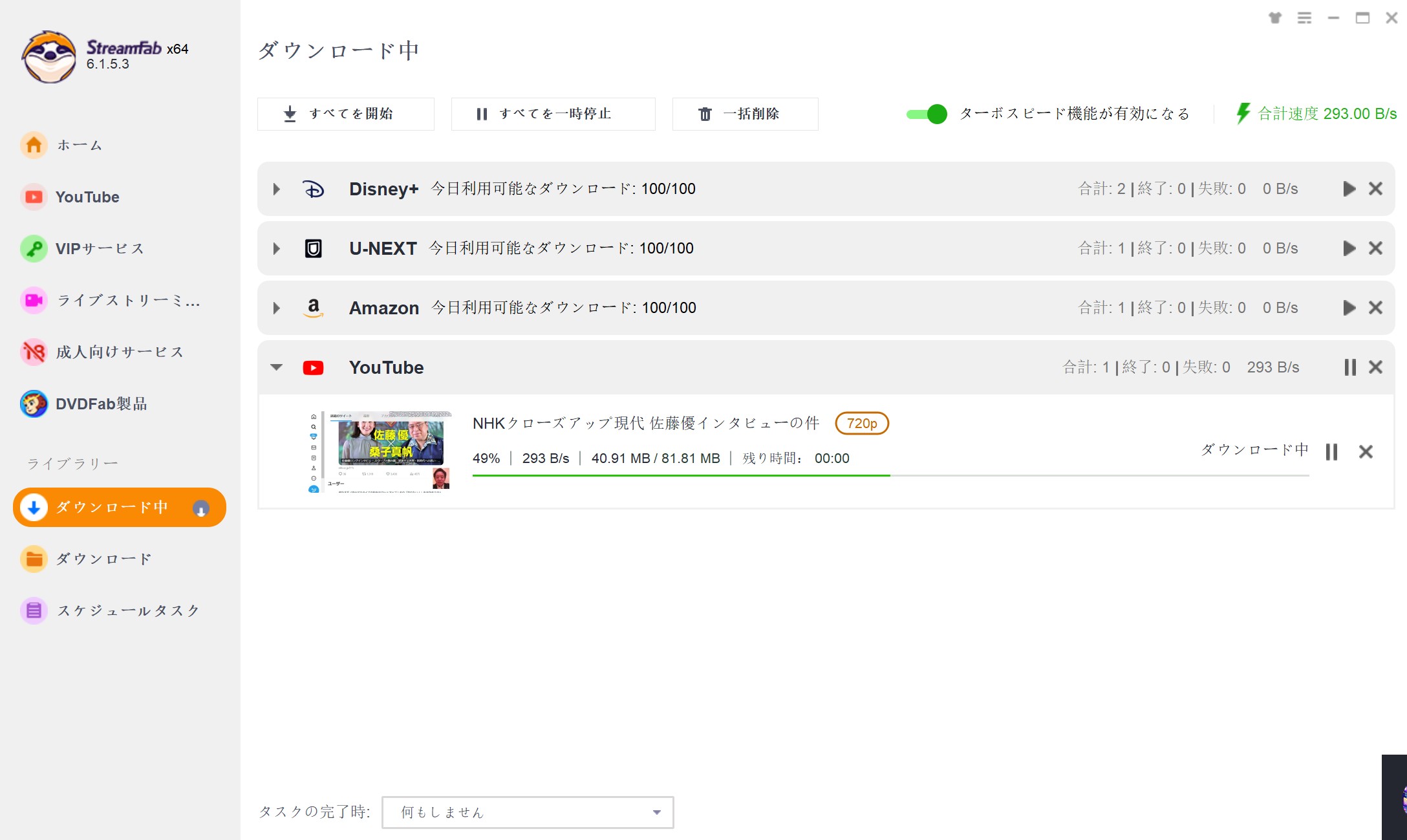
ウィンドウ下部の「ダウンロード」ボタンをクリック
ダウンロードが自動的に開始される
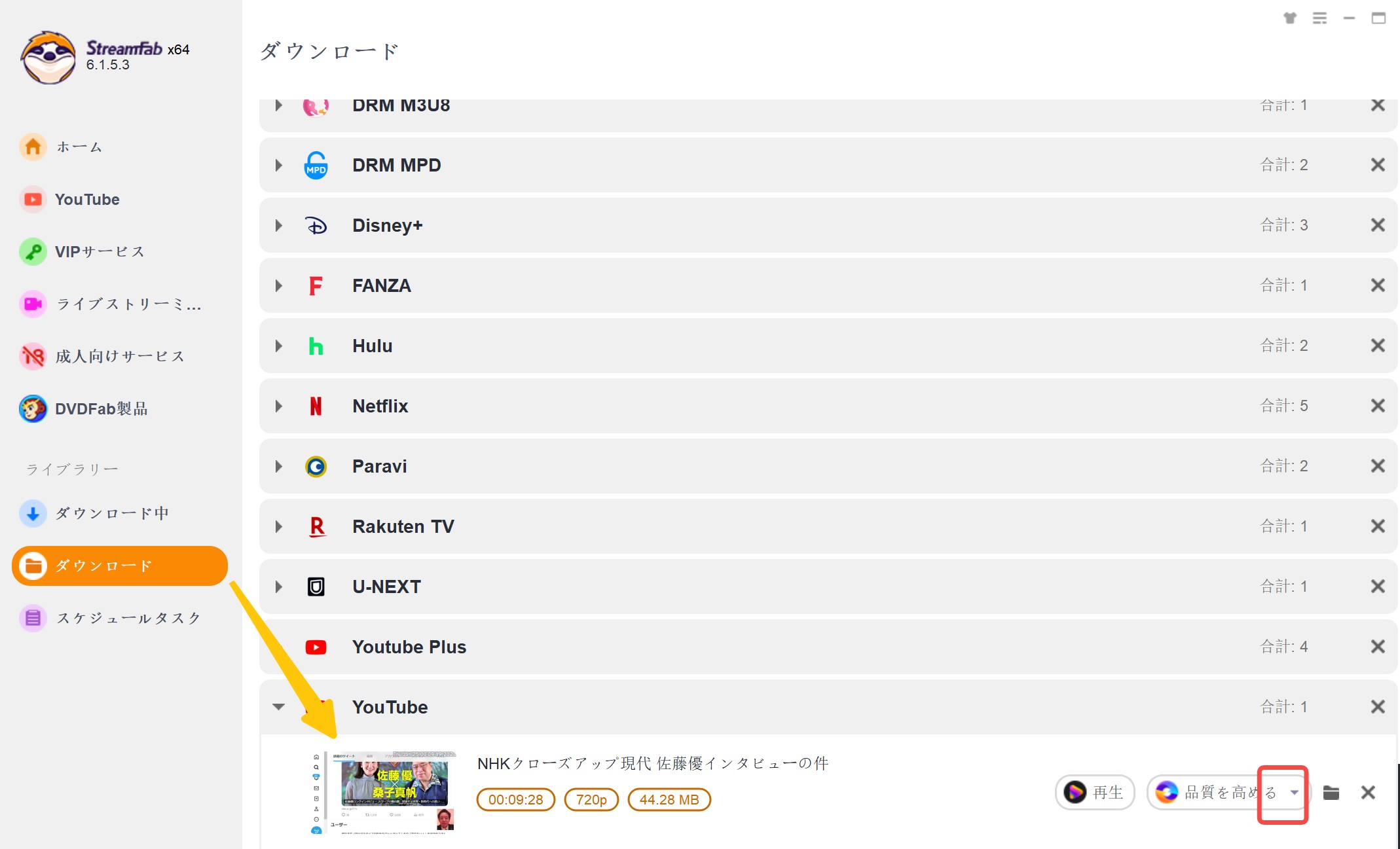
[st-mybox title=”注意ポイント” webicon=”st-svg-exclamation-circle” color=”#ef5350″ bordercolor=”#ef9a9a” bgcolor=”#ffebee” borderwidth=”2″ borderradius=”5″ titleweight=”bold” fontsize=”” myclass=”st-mybox-class” margin=”25px 0 25px 0″]
- ポップアップを誤って閉じた場合:「ダウンロード準備出来ました」をクリックして再表示
- プレイリストのダウンロード:
- 単一ファイルかプレイリスト全体かを選択可能
- 全体選択時は全コンテンツが「ダウンロード中」に追加される
[/st-mybox]
[st-mybox title=”ダウンロード状況確認:” webicon=”st-svg-question-circle” color=”#03A9F4″ bordercolor=”#B3E5FC” bgcolor=”#E1F5FE” borderwidth=”2″ borderradius=”5″ titleweight=”bold” fontsize=”” myclass=”st-mybox-class” margin=”25px 0 25px 0″]
- 進行中:左側ナビゲーションの「ダウンロード中」タブをクリック
- 完了後:「ダウンロード」タブに表示
- ファイル場所確認:サムネイル右クリック→「サブフォルダを開く」を選択
[/st-mybox]
VIPサービスの動画をダンロードする方法
VIPサービス、ライブストリーミング、成人向けサービスモジュールを使用して、NetflixやDisney+などの人気ストリーミングプラットフォームからコンテンツをダウンロードできます。
詳細手順:
サービス選択:
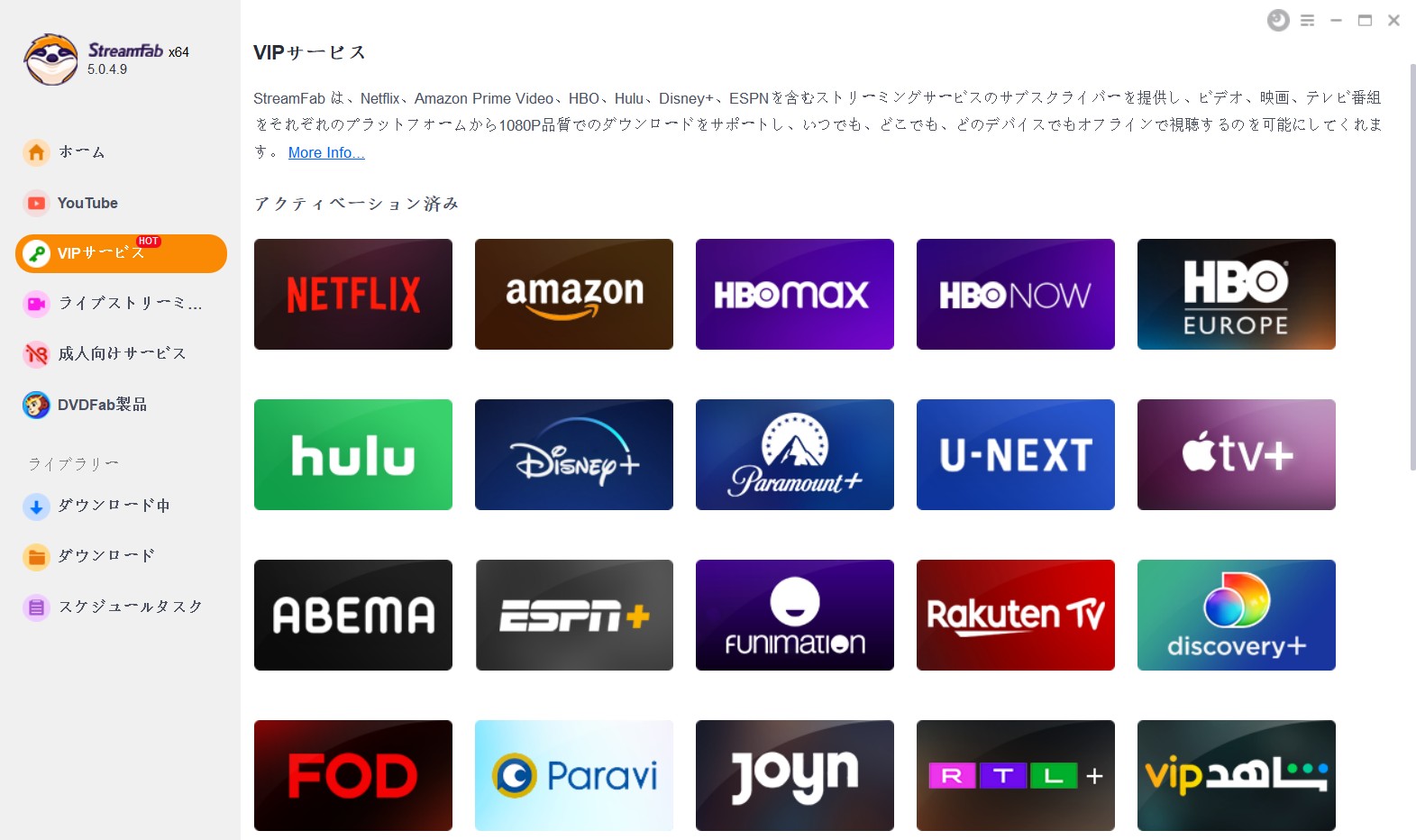
左側ナビゲーションから適切なカテゴリーを選択 (VIPサービス、ライブストリーミング、成人向けサービス)
プラットフォームアクセス:
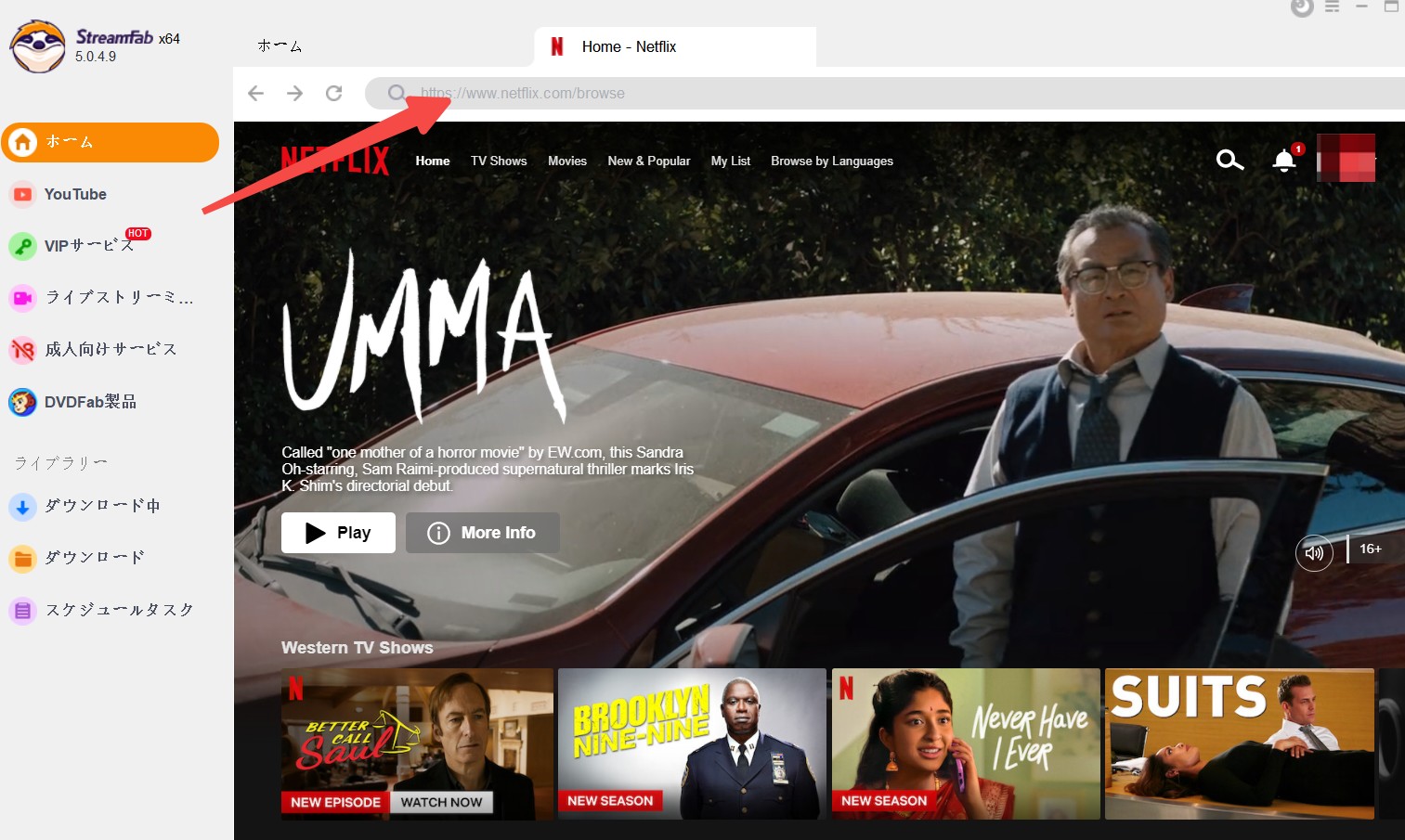
目的のサービスのロゴをクリック
内蔵ブラウザで新タブが開く
ログインとコンテンツ選択:
サービスにログイン
目的の映画やテレビ番組を検索
コンテンツを再生開始
ダウンロードオプション選択:
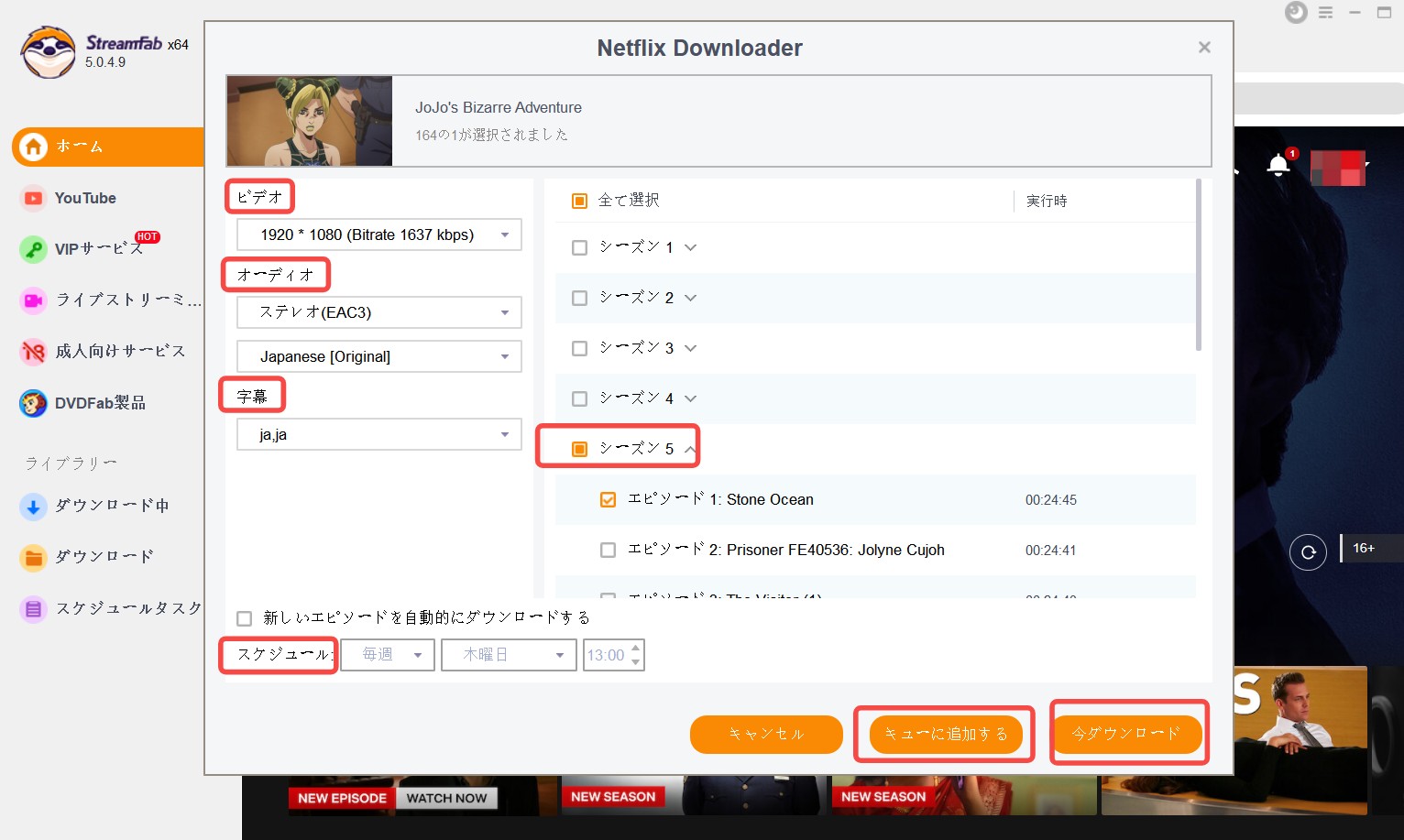
再生開始後、ポップアップウィンドウが表示される
「今ダウンロード」か「キューに追加」を選択
ダウンロード実行:
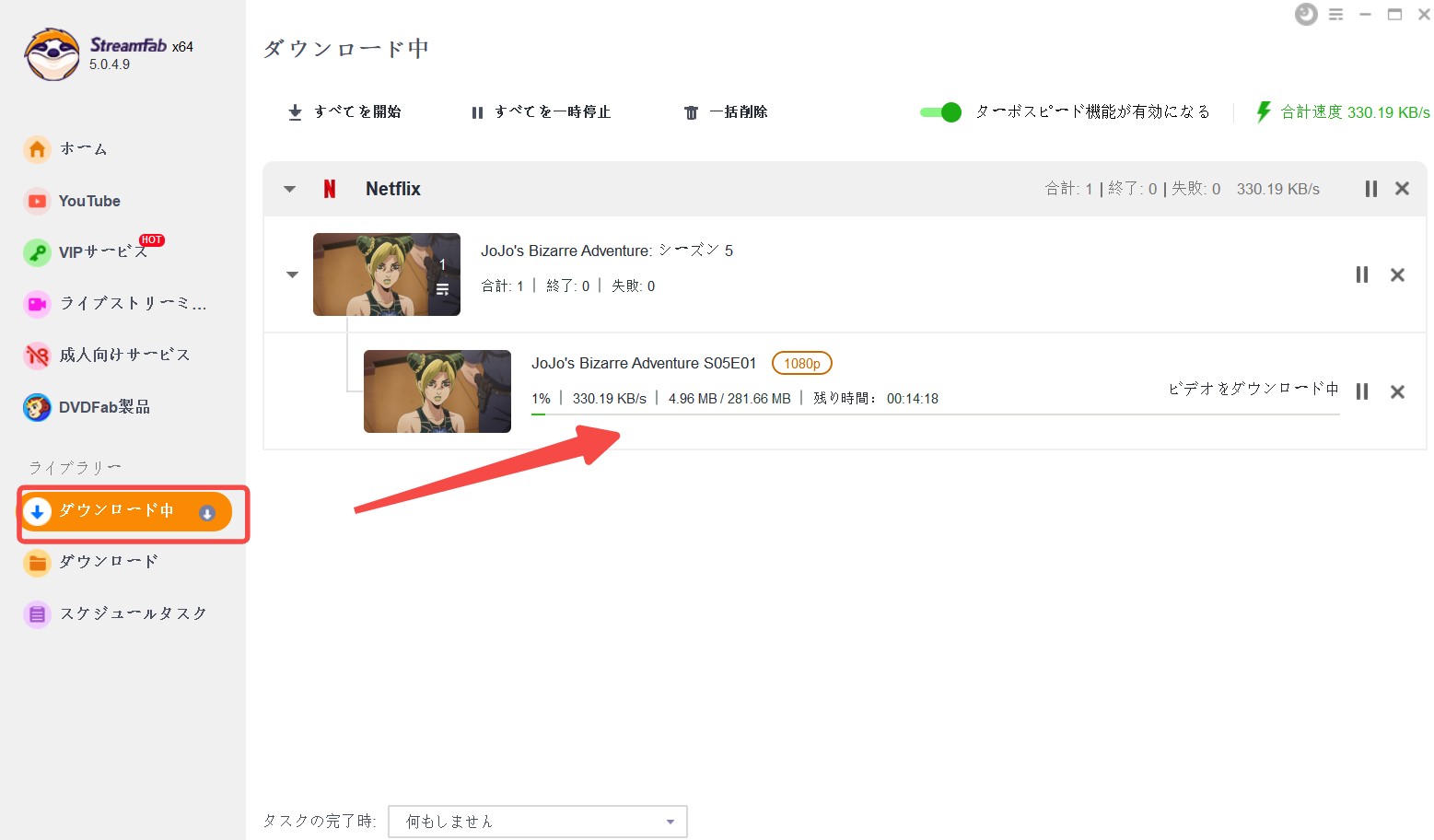
「今ダウンロード」:即座にダウンロード開始
「キューに追加」:後で手動でダウンロード開始可能
[st-mybox title=”特殊機能:” webicon=”st-svg-check-circle” color=”#FFD54F” bordercolor=”#FFD54F” bgcolor=”#FFFDE7″ borderwidth=”2″ borderradius=”5″ titleweight=”bold” fontsize=”” myclass=”st-mybox-class” margin=”25px 0 25px 0″]
- YouTubeダウンローダー:「ターボスピード機能」で高速ダウンロード可能
- テレビ番組:「全て選択」機能で複数エピソードを一括ダウンロード可能
[/st-mybox]
ダウンロードしたメディアの管理
保存場所:
-
-
- デフォルト:StreamFabが指定する出力ディレクトリ
- カスタマイズ:「設定」パネルで変更可能
-
アクセス方法:
-
-
- 「ライブラリ」セクションの「ダウンロード」タブを開く
- 各ダウンロードモジュール横の三角ボタンをクリック
- ダウンロードしたすべてのタイトルが表示される
-
ファイル管理のヒント:
-
- カテゴリー別に整理:動画、音楽、テレビ番組など
- 定期的なバックアップ:重要なファイルは別の場所にも保存
- 不要ファイルの削除:ストレージ空間の有効活用